用户手册--住院登记
- 格式:doc
- 大小:520.50 KB
- 文档页数:9

中联医院信息系统用户操作说明一、登录系统操作人员:记帐员双击桌面的导航台出现如下窗口:用户名: 在这里输入你的用户名,一般情况下是自己名字的声母.密码: 输入你的密码服务器: TEST为培训练习库,目前向用户开放使用ORCL为正式使用库,启用系统时才开放!这里都是用回车跳到下一个输入,你输入了用户名后敲回车就可以输入你的密码继续敲回车(第一次登录要敲两次)或者点击下面的确定就可以进入系统了第一次登录我们使用的密码是管理员给我们的初始密码,这就要我们进行修改密码操作为:先输入用户名–点击修改密码–输入旧密码–输入新密码–再次输入新密码点击确定等这个窗口消失后再点击原来窗口的确定,电脑会提示修改成功并登录系统。
1.鼠标左击工具,在下拉列表中选中系统选项并左击(如图1.4),选中使用习惯,在汉字输入法中选择自己习惯的输入法(即在需要输入汉字的地方用的是拼音还是五笔),简码处理方式中选择自己习惯的简码方式(即在录入医嘱的时候,习惯用拼音音码,还是五笔简码),选择好后点击确定。
2.双击病人入出管理,进入病人入出管理操作界面(如图1.5)。
选中要入科的待入住病人,拖放到将要安排的床位上,在病人入科窗口(如图 1.6),填写护理等级、住院医生,如果有责任护士,选择该病人的责任护士,住院医生的填写应和病房所指定治该病人的医生一致。
注意病人入科时间应该和病人实际入科时间一致,确保系统能正确自动计算病人的床位费等其他费用,不正确的手工修改。
病人信息栏中护理等级应和医嘱当中的护理医嘱保持一致。
病人有包房的情况,可以在这里选择包房,确定其要占用的床位,也可单独通过换床来选择包房操作,系统将自动按所占用床位数量和等级计算床位费。
如果有陪伴情况,可以在这里选择,陪伴加收陪床费,选择好后单击确定。
如果病人有转科情况,选中所要转科的病人,单击转科,在病人转科窗口(如图 1.7)选择将要转入科室;转入操作时,病人出现在待入科病人栏,其他操作类似于新病人入院。
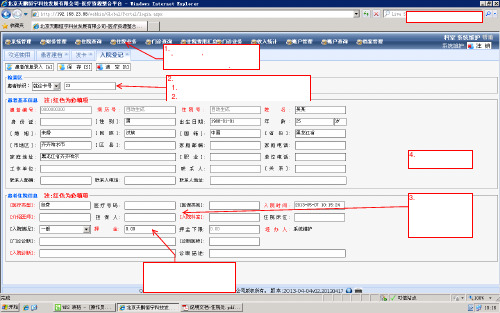
一、入院登记1.入院登记:点击住院业务下‘入院登记’功能,录入患者基本信息后点击保存.2.患者信息录入方式有两种,1.刷门诊卡调取2.点击左上角的患者信息录入,操作如下图4.点击保存按钮完成入院登记操作3.录入患者的入院信息,红字为必填项,所有输入框支持拼音检索,医师支持工号检索在此处可直接录入押金,保存后会弹出收取押金界面,直接点击保存打印票据即可点击患者信息录入按钮后再次界面内录入患者基本信息,红色字体为必填项录入完成后点击保存,系统回到上图界面,完成后续操作填写年龄后,系统自动计算出出生年月日,日期默认1月1日。
同理录入出生年月日后系统自动计算年龄,出生日期格式为:19850805点击住院业务下押金管理,为住院患者缴纳押金1.护士为患者打印催款单,根据单据上患者基本信息检索患者2.选择缴款方式,系统默认为现金,录入金额3.点击左上角保存按钮或快捷键Ctrl+s 完成押金收或退操作当选中退时执行的是退押金操作二、押金管理三、出院结算1.在护士下达出院通知后,进入住院业务下出院结算2.检索患者信息有两种方式1.录入住院号或科室床号点击查询2.点击出院通知患者,操作如下图3.点击出院结算,弹出收银界面,系统自动计算应收或应退押金数额,点击保存打印票据,完成结算。
直接点选患者或输入检索条件查询 后续操作返回上页四、撤销出院结算1.进入住院业务下撤销出院结算3.点击撤销结算2.直接点选患者或输入查询条件查询。


住院处操作说明一、住院医生工作站操作说明:1、入院管理模块:单击选择左侧列表中住院处,然后双击右侧入院管理模块后进入入院管理录入界面,如图:(1)、基本信息:①、:用于录入新的病人信息,星号为必录项。
显示为灰色的录入框为锁定项目为了实现自动带出\关联放开功能。
如:录入‘出生日期’自动带出‘年龄’是新生儿的后面的‘出生体重’和‘入院体重’变为可录项;②、:把二代身份证放在读卡器上,点击按钮身份证中的相关信息会被读到系统中相应的位置:③、:录入完登记信息保存后会显示到已登记窗口中。
如下图:④、:录入预约病人的信息,星号为必录项目,如下图:⑤、:显示已预约的病人信息:(2)、查询\管理:①、:输入病区号,查询本病区空置床位, 如下图:②、:查询押金信息;③、:用于修改\删除相关病案号,如下图:④、:用于‘日期’、‘入院科别’、‘病案号’查询病人信息,双击查到的病人可以弹出病人基本信息界面。
2、出院管理模块:单击选择左侧列表中住院处,然后双击右侧出院管理模块后进入出院管理录入界面,如图:(1)、出院登记:在左侧窗口中选择待出院的病人,在右侧窗口会显示相应的信息。
在‘出院日期’\‘死亡日期’中录入日期。
在窗口中选择相应病人,在右侧窗口会显示相应的信息。
点击可以取消病人的出院状态,此病人自动转到带出院窗口下。
(2)、查询:点击按钮弹出查询界面,可以通过‘病案号’、‘医疗保险手册号’、‘匹配方式’查询相应的病人信息并根据选择‘高亮’\‘最前面’两种显示方式显示在待出院\已出院窗口中。
3、押金管理模块:单击选择左侧列表中住院处,然后双击右侧押金管理模块后进入押金管理界面,点击左侧病人可以在主界面查看病人的基本信息和押金情况主界面显示如图:(1)、:点击‘收押金’按钮,弹出收押金界面,输入‘就诊卡号\病案号’调出病人信息,输入相关信息。
保存后新增信息会显示在主界面‘押金情况’中。
如下图:(2)、:点击‘退押金’按钮,弹出‘退押金’界面。

住院管理系统操作手册一、入院登记单击菜单栏“业务-》入院登记”,系统跳出入院登记界面,在该界面中,针对于一位新的住院病人,病人的姓名、性别、病人科室三个数据栏内必须填入数据,否则无法保存该条记录。
下面对各个输入框进行一些说明,一般病人的入院手续包括录入以下各项:(1)病案号码:在“系统选项”子菜单中,若“住院号码必须等于病案号码”复选框打上“√”,则在上图中,右上角的“住院号码”应与该处的“病案号码”相同;若该复选框未打上“√”,则这两个号码可不相同。
该号码由系统自动累加,可进行修改。
若用户修改的号码小于当前病案号码,则系统会给予提示,单击”确定”按钮后,用户可重新为新病人录入病案号码。
(2)门诊号码:用户可根据门诊病人的门诊号调入病人,为该门诊病人办理入院手续。
(3)性质:单击其右侧的“?”图标,用户可在选择窗口中对病人的性质进行选择,选择好后,单击“确定”按钮,在“性质”处自动填入用户所选择的性质。
单击“取消”按钮,则取消选择操作。
在录入病人性质时,用户也可在“性质”所对应的列表框右侧用鼠标点击,在下拉列表框中对性质进行选择。
在“性质”处默认为“自费”,“系统选项”子菜单中设置。
(4)病人证号:对于在“管理员维护系统”维护好的公费病人,在该处选择相应病人的性质,然后录入病人的证号,即可调入有公费证号的公费病人。
姓名、性别、年龄、出生日期等内容均可根据病人证号调入。
注意:同一公费病人不能同一天入院两次,否则系统会给出提示,公费证号不能重用。
单击“确定”按钮后,用户可重新录入病人。
(5)姓名、性别、年龄、出生日期:用户可自己进行录入。
其中,“性别”处点击,用户即可根据字典中维护好的内容进行选择录入。
另外,年龄和出生日期两项内容只需任意录入一项,即可调入另一项。
注:姓名一项中双击可进入病人附加信息窗口,全名一项中可输入32个字母,其中的口令用于多媒体导医台中的病人查询时的口令验证。
(6)婚姻状况、职业:这两项内容根据字典已维护的用户只需移动滚动条选择录入即可。

住院病人管理系统操作说明1.办理病人入院:住院----→入院----→新登记,敲回车生成病人的住院号,录入病人的名称,性别,住院科室,费别,身份,入院医生,录入完成,点击入院即可。
注意事项:(1)敲回车生成的住院号,如果没使用的情况就把住院号记下来,下次给病人办理入院的时候再直接录入。
(2)病人的费别,身份要保持一致,如果病人的费别是合作医疗,那身份也要选择合作医疗。
(3)选择病人性别,住院科室,费别,身份的时候直接用键盘的上下键进行选择,然后按回车,不要用鼠标点。
(4)选择入院医生的时候,如果操作人员使用的是五笔码,就点系统--→用户码。
2.修改病人的基本信息(病人的名称,性别,入院时间等):住院-----→入院-----→新登记,录入病人原来的住院号,敲回车,系统会提示病人在院,是否修改病人信息,然后进行修改。
3.修改病人的住院科室:住院-----→转科,原病房选择病人目前在院的科室,新病房选择病人要转去的科室,然后把病人从原病房拖到新病房,操作完成点击确认即可。
4.修改病人费别,身份:住院-----→修改病人身份,输入病人的住院号,用上下键选择病人,敲回车把病人信息调出来,然后再进行修改病人的费别,身份,修改完成点击修改按钮。
5.退号操作:当病人办理了入院手续,而又没有发生任何费用(就是又不住院了)这这时就需要进行退号操作而不书是出院操作。
6.收病人预交金:住院----→预交金,输入病人的住院号,录入病人预交金金额,然后点保存。
(如果操作人员不知道病人住院号的情况,可以在床位-----→浏览床位处选择病人的住院科室,查看病人的住院号)7.退病人预交金:住院----→预交金,输入病人的住院号,选择要退的预交金的信息(被选中的预交金的信息显示为灰色),然后再点删除按钮。
8.办理病人的出院结算出纳:病人出院后,先给病人办理结算:费用-----→结算,录入病人的住院号,点击结算按钮。
然后再给病人办理出纳:出纳----→出纳付款,录入病人的住院号,输入病人应交或应退的费用,然后再点付款,打印即可。
住院病人管理系统操作说明1.办理病人入院:住院----→入院----→新登记,敲回车生成病人的住院号,录入病人的名称,性别,住院科室,费别,身份,入院医生,录入完成,点击入院即可。
注意事项:(1)敲回车生成的住院号,如果没使用的情况就把住院号记下来,下次给病人办理入院的时候再直接录入。
(2)病人的费别,身份要保持一致,如果病人的费别是合作医疗,那身份也要选择合作医疗。
(3)选择病人性别,住院科室,费别,身份的时候直接用键盘的上下键进行选择,然后按回车,不要用鼠标点。
(4)选择入院医生的时候,如果操作人员使用的是五笔码,就点系统--→用户码。
2.修改病人的基本信息(病人的名称,性别,入院时间等):住院-----→入院-----→新登记,录入病人原来的住院号,敲回车,系统会提示病人在院,是否修改病人信息,然后进行修改。
3.修改病人的住院科室:住院-----→转科,原病房选择病人目前在院的科室,新病房选择病人要转去的科室,然后把病人从原病房拖到新病房,操作完成点击确认即可。
4.修改病人费别,身份:住院-----→修改病人身份,输入病人的住院号,用上下键选择病人,敲回车把病人信息调出来,然后再进行修改病人的费别,身份,修改完成点击修改按钮。
5.退号操作:当病人办理了入院手续,而又没有发生任何费用(就是又不住院了)这这时就需要进行退号操作而不书是出院操作。
6.收病人预交金:住院----→预交金,输入病人的住院号,录入病人预交金金额,然后点保存。
(如果操作人员不知道病人住院号的情况,可以在床位-----→浏览床位处选择病人的住院科室,查看病人的住院号)7.退病人预交金:住院----→预交金,输入病人的住院号,选择要退的预交金的信息(被选中的预交金的信息显示为灰色),然后再点删除按钮。
8.办理病人的出院结算出纳:病人出院后,先给病人办理结算:费用-----→结算,录入病人的住院号,点击结算按钮。
然后再给病人办理出纳:出纳----→出纳付款,录入病人的住院号,输入病人应交或应退的费用,然后再点付款,打印即可。
江苏省基层医疗卫生综合业务信息系统指南Phis系统流程东软集团股份有限公司2012/11/1门诊部分总体流程1、挂号使用收费员帐号登录系统门急诊挂号页面:挂号2、看诊使用门诊医生帐号登录系统门诊医生站:书写病历、开申请单、开处方3、收费使用收费员帐号登录系统门诊划价收费:选择患者进行收费未发药退费:门诊退费,部分退。
4、发药使用门诊药房人员帐号登录系统门诊药房 门诊发药:刷新,发药5、退药4之后不用切换账号门诊退药:填写退药数量6、退费使用收费员帐号登录系统根据发票号进行退费挂号使用收费员帐号登录系统门急诊挂号:演示挂号、退号、清屏、设置病历号、更新发票号、补打、重打。
只有有效的挂号记录可以重打、补打。
看诊使用门诊医生帐号登录系统门诊医生工作站:一并给药、取消一并、医嘱模板、编辑医嘱、历史处方(复制处方)、下达。
收费使用收费员帐号登录系统门诊划价收费:选择患者、根据病历号查询患者收费明细、增加收费明细、删除收费明细、补打、重打、收费。
发药、退药使用药房人员帐号登录系统门诊发药:刷新、发药、打印发药单、打印处方门诊退药:查询、填写退药数量、退药退费未发药退费:收费结束之后,就可以演示退费了,输入退药数量;全退。
已发药退费:先去药房退药再到收费处退费。
根据发票号查询。
其他使用收费员帐号登录系统患者费用查询、门诊日结、工作量、日结查询、日结单打印住院部分总体流程1、住院登记使用收费员帐号登录系统入院登记:登记住院预交金管理:交预交金患者固费设置:固费记账:2、入科登记使用住院护士帐号登录系统入科登记:分配病区、床位病房管理:查看刚入科的病人3、住院医生站使用门诊医生帐号登录系统住院医嘱:长期、短期4、护士执行医嘱使用住院护士帐号登录系统病房管理:审核医嘱、执行医嘱5、住院冲账使用收费员帐号登录系统对执行过医嘱还尚未发药的费用明细进行销账6、药房摆药使用药房人员帐号登录系统住院药房 集中摆药:摆药7、住院退药对已经摆过的摆药单进行退药操作8、出院登记使用住院护士帐号登录系统病房管理:右键为病人做出院登记9、出院结算使用收费员帐号登录系统出院结算管理:出院结算10、结算召回使用收费员帐号登录系统出院结算管理:结算召回。
第6章住院登记住院登记子系统包括入出院登记、费用的管理、床位的管理及患者信息的维护。
使用技术人员提供的用户名登录住院登记子系统,界面如图6-1所示:图6-1 住院登记子系统界面安徽省定点医疗机构医保收费系统操作手册§6.1住院登记§6.1.1住院登记在“出院登记”子菜单中,选择“住院登记”,则出现住院登记窗口,用于患者进行住院登记。
如图6-2-1所示:图6-2-1 住院登记窗口1. 登记住院号1) 将患者就诊卡插入读卡器,单击〈读卡〉按钮,对于第一次住院的患者,系统自动生成一个住院号,对于已有住院号的患者调出其原有住院号,同时将调出患者的其它基本资料显示在窗口中。
2) 对于已有住院号的患者也可以直接输入其住院号,单击“住院号”前的单选钮,使住院号文本框由灰色变成白色,在其中输入患者的住院号,回车系统自动调第7章住院登记出该患者的基本资料。
2. 登记患者基本信息在窗口中录入患者基本信息,蓝色为必填项目。
依次填写各空格,回车光标自动定位到下一个空格,继续填写。
如果是下拉框,从出现的列表中选择内容。
“住院科室”采取诱导式输入,即输入要填写科室的拼音码,系统将列出符合该拼音码的科室名称,回车即选中该科室,并弹出该科室空床列表,单击要选择床位,即可确定床位。
无空床则弹出无空床提示。
未确认登记前,选择要修改的项目,可直接修改。
单击〈清屏〉按钮,可将刚填写的所有内容一次性清空,重新输入。
3. 确认登记患者信息录入完毕后,单击〈确定〉按钮,确认登记,该患者的登记记录自动添加到窗口下部的住院登记列表框中。
注意:此处可进行医保卡密码修改。
§6.1.2出院登记单击菜单项“住院登记”中的出院登记进入出院登记窗口,如图6-2-2所示,在此窗口进行出院登记。
窗口上部为患者基本信息和费用信息,下部为出院诊断列表。
1. 读取患者信息将患者就诊卡插入读卡器,单击〈读卡〉按钮,读入该患者就诊卡号,显示该患者基本信息、费用信息和诊断情况。
住院管理操作手册(2007版)-、登录与退出1、登录系统在上图“用户名”处录入工号,在“密码”处录入初始密码(如147258,在使用时会给每个操作员分配一个随机密码)。
然后点击“登录”或敲回车就可以登录到住院信息管理系统。
2、初始化预交金收据号此时会提示录入“预交金收据号”,在下图中初始化预交金收据号,点“确定”4、初始化出院发票号然后是初始化“出院发票号”见下图。
5、修改密码点“登录\退出”中的“个人设置”在“操作员个人设置”中的“密码和输入法”中可以选择你所常用的输入法,然后录入原来的初始密码,再录入两次新密码。
存盘就可以修改密码。
下次登录时新密码生效。
二、出入院管理1、入院登记有卡的病人可以选中“有卡入院”,在“医疗号”处刷卡就可以调入病人已有的基本信息,如果信息不全就把相应的信息补充完整。
然后存盘,如果在入院时录入了预交金,在存盘后,会在“入院病人信息提示”中出现“预交金收据打印”,这是可以打印出预交金发票给病人,入院就完成了。
如果是无卡病人入院,就要顺次录入病人的“姓名”,“性别”,“年龄”,“身份证号”,“工作单位”,“联系地址”,“收费种类”(注意:收费种类关系到该类病人的费用实收金额,一定不要选错了),“交费方式”,“入院情况”,“入院方式”,“预交金”,“病区”,“住院科室”,“门诊科室”,“门诊医生”,“入院次数”,“国籍”,“民族”,“婚姻状况”,“出生地”,“职业”,“联系人”,“关系”,“联系人电话”,“户口地址”,“本人电话”,“门诊诊断”,“入院诊断”。
2、入院取消在“住院号”处找到要进行入院取消的病人信息,点存盘(在做入院取消前要先把病人交的预交金冲零)。
3、出院登记在出入院管理中点出院登记,在住院号处录入病人预交金上的住院号,敲回车,就可以调入病人的基本信息和费用与预交金的相关信息。
在办理出院时,请再次向该病区确认该病人的费用是否计完,药品是否带齐。
并核对预交金发票,待这些相关事宜全部办妥后,点“保存”。
用户手册第1页,共9页文档编号:天健军卫—W ARD—0201—USM
天健军卫-医院信息系统
住院登记工作站子系统
用户手册
版本:3.0.0.1
作者:
北京天健恒达科技有限公司
手册发布时,删除此表,此表只作公司内部存档。
目录
1.系统介绍 (4)
2.系统组成 (4)
3.系统安装与运行 (4)
3.1.系统安装前提 (4)
3.2.系统安装与运行 (4)
4. 操作说明 (5)
4.1.通用使用规则 (5)
4.2. 具体操作 (5)
4.2.1 系统登陆 (5)
4.2.2 主要功能介绍 (6)
4.2.2.1住院登记 (6)
4.2.2.2等床查询 (7)
4.2.2.3预交金 (7)
4.2.2.4收容查询 (8)
4.2.2.5选项 (8)
5. 注意事项 (9)
6.常见问题及其解决方法 (9)
7. 结束语 (9)
1.系统介绍
住院登记子系统是为住院处设计的住院管理软件,该软件实现了住院处所需的各种功能,包括住院预约、住院登记、空床查询等等。
本手册详细地介绍了该软件的安装、启动、功能、用户操作等各方面的内容,是用户使用住院登记子系统的必读资料。
本手册适用于适合于住院处工作人员,同时也适合于对住院管理有一定经验的、感兴趣的其他读者。
2.系统组成
下图所示为住院登记子系统的菜单结构。
图2.1 住院登记子系统菜单结构
各个菜单项的功能如下述:
住院登记:完成病人身份、住院单(住院记录)的录入、查询、修改、删除及打印病人住院登记卡、床头卡等功能。
等床查询:关于床位及病人的查询
预交金:住院预交金的支付、退款。
收容查询:关于住院病人的各类查询。
选项:对系统参数的配置及用户口令的修改。
3.系统安装与运行
3.1. 系统安装前提
该系统可以在WINDOWS98、WINDOWS2000系列上运行良好。
安装系统前请先安装ORACLE客户端程序。
最低配置:586-100以上,16M内存,硬盘不低于800M,鼠标,中文Win98系统。
3.2. 系统安装与运行
系统安装可以直接用光盘安装或直接拷贝即可。
4.操作说明
4.1. 通用使用规则
在录入项目有问题时,系统会自动弹出对话框提示错误。
在界面系统会自动提示你,离开时如果有数据被修改,系统会自动提示保存数据。
对不可用的按纽都采用灰色,不可点。
可选项采用下拉菜单或按F9调用的方式。
4.2. 具体操作
4.2.1 系统登陆
在Windows桌面,双击住院登记工作站图标,就可以启动麻醉医生工作站子系统。
启动后,首先显示登陆画面,如图4-2-1所示。
图 4-2-1
在用户登录窗口中输入用户名和口令,然后单击【确定】命令按钮或按Enter键(回车键),系统开始登录。
只有输入的用户名和口令都正确,才能正常进入医生工作站子系统。
进入后如图4-1-1。
否则提示用户重新输入,最多可以试三遍。
在登录窗口内按一下Esc键或单击【取消】命令按钮,则退出登录窗口。
4.2.2 主要功能介绍
4.2.2.1住院登记
1.住院预约:完成病人住院申请单(等床信息)的录入、查询、修改及取消等功能。
如图4-2-2-1
(图4-2-2-1)
2.叫床信息:查询某一科室(或全院)的空床信息和等床病人名单。
对等床病人,可根据性别、优先与否进行排队;对空床信息,除提供该科室的空床总数、男空床数、女空床数、不限空床数以外,还可以向用户提供空床的房间号、床号、床位类型、
床位等级等详细信息,为住院处叫床业务提供了各方面的信息。
如图4-2-2-2
(图4-2-2-2)
3.住院登记:完成病人住院单(住院记录)的录入、查询、修改、删除、医保及打印病人住院登记卡、床头卡等功能,如图4-2-2-3
(图4-2-2-3)
4.身份登记:完成病人自然信息(主索引)的录入、查询、修改等功能。
5.主索引查询:对病人的查询。
6.改名:对在住院登记里记录错名字的病人进行名字记录,但不真正修改病人的姓名,只是在记录下该病人真正的名字,便于今后查询用。
4.2.2.2等床查询
等床查询主要是对医院的床位及现有等床病人的一些查询统计,界面简单明了。
4.2.2.3预交金
1.收款/退款:对病人预交金的收取和作废,只有收款人或主管在结帐前才能作废。
如
图4-2-2-4
(图4-2-2-4)
2.结帐:对收取款项进行结帐处理,如图4-2-2-5
(图4-2-2-5)
4.2.2.4收容查询
收容查询是关于全院住院病人的各类查询。
4.2.2.5选项
1.修改口令:对用户口令的修改
2.参数设置:对住院登记工作站参数的设置,如图4-2-2-6
(图4-2-2-6)
5.注意事项
6.常见问题及其解决方法
7.结束语
本说明书因为时间仓促,肯定存在着很多不足,希望各位在参考的同时也能提出自己的宝贵意见,让我能够把说明书完善,谢谢!!!。